题目内容
Lightroom cc 2018教程:使用预设模板完成快速打印
题目答案
1、在Lightroom中导入一张照片,切换至"打印"模块。
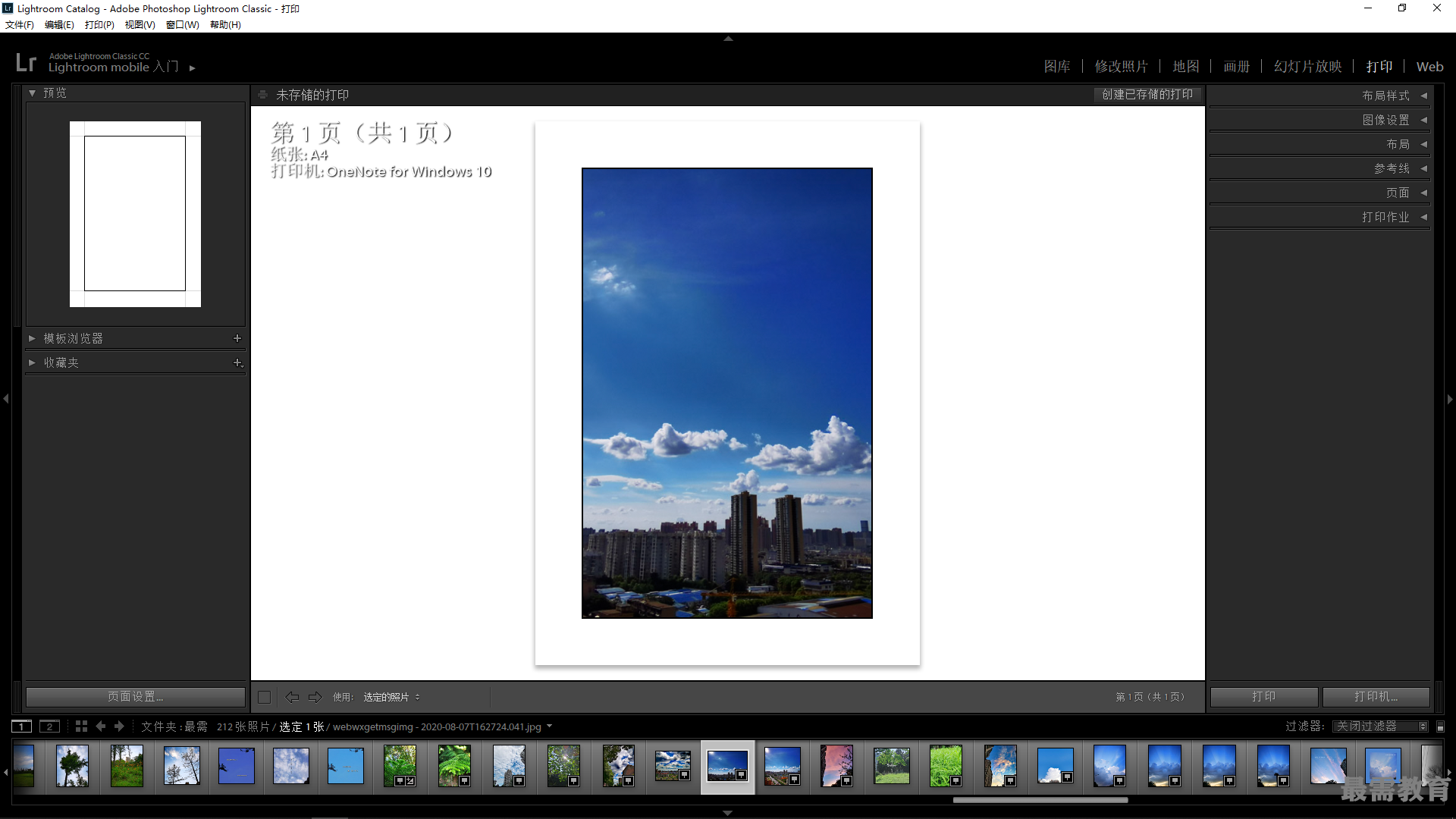
2、展开左侧的“模板浏览器”面板,在其中选择“Lightroom模板”丨“最大尺寸”选项。
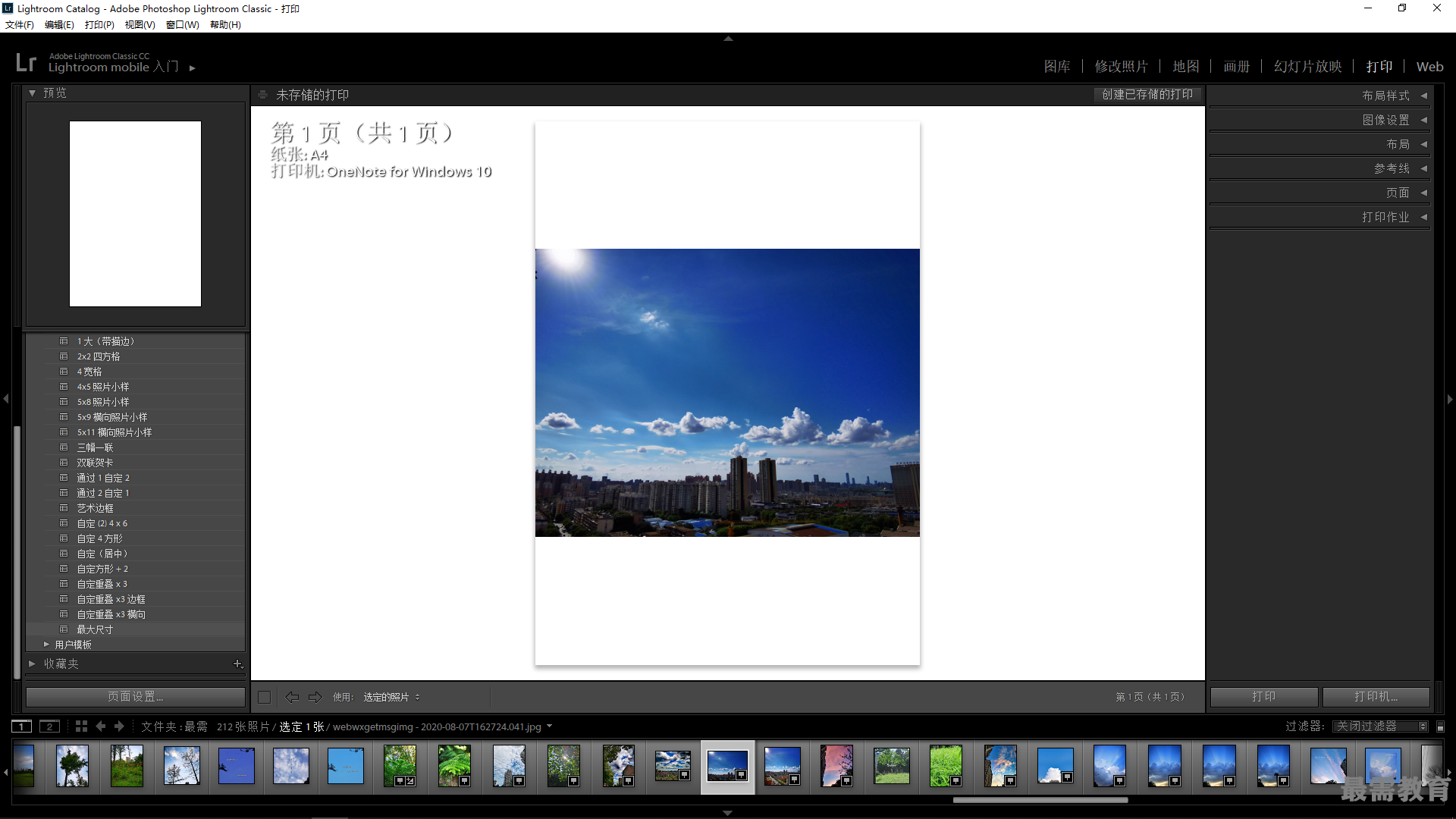
3、展开右侧的“图像设置”面板,选中“缩放以填充”和“绘制边框”复选框,设置边框颜色为黄色、“宽度”为20磅。
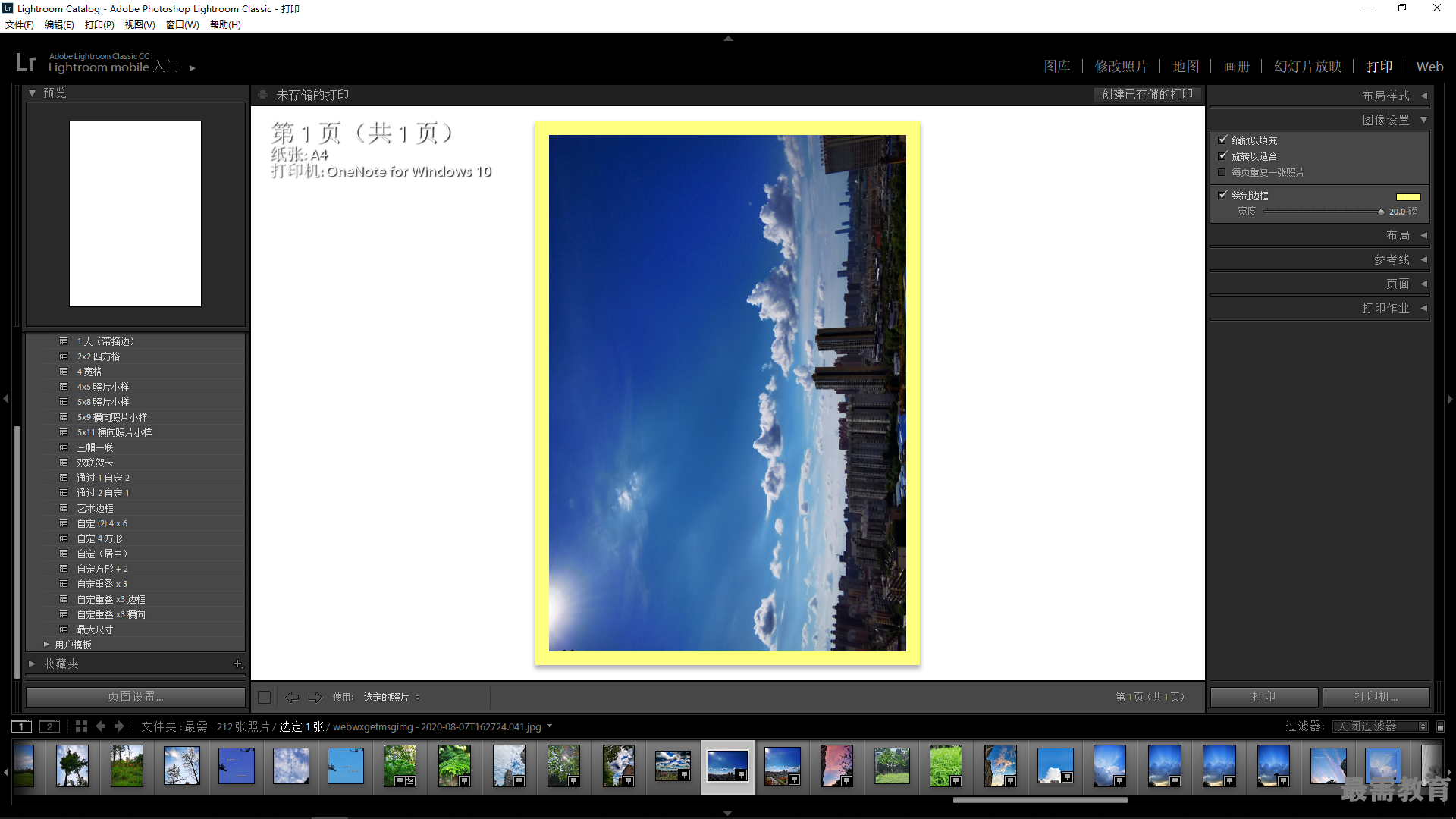
4、展开"页面"面板,单击"身份标识"文本框右下角的三角按钮,在弹出的列表框中选择"编辑"选项。
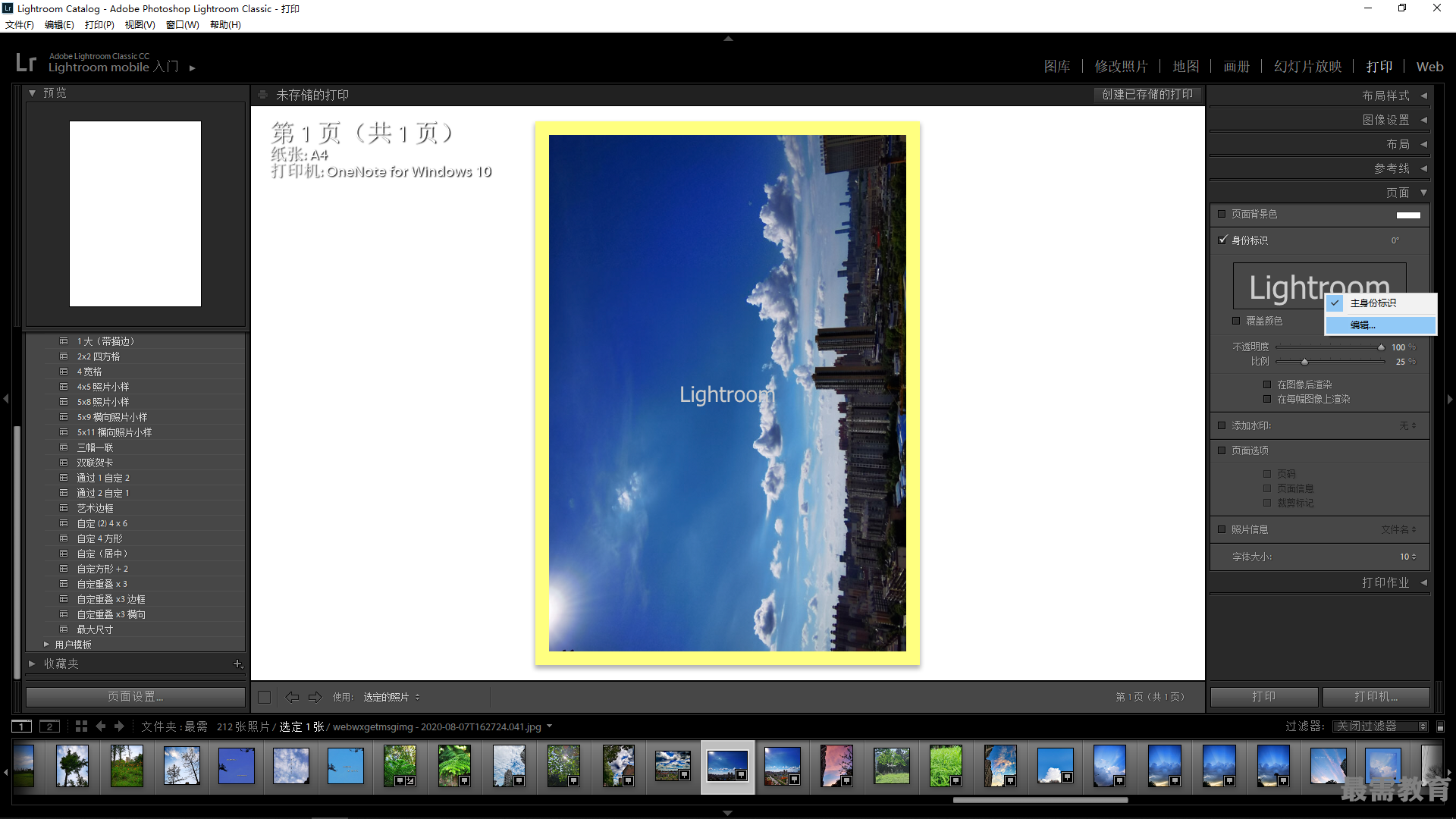
5、执行上述操作后,弹出“身份标识编辑器”对话框,在中间的文本框中输入“街景风光”。
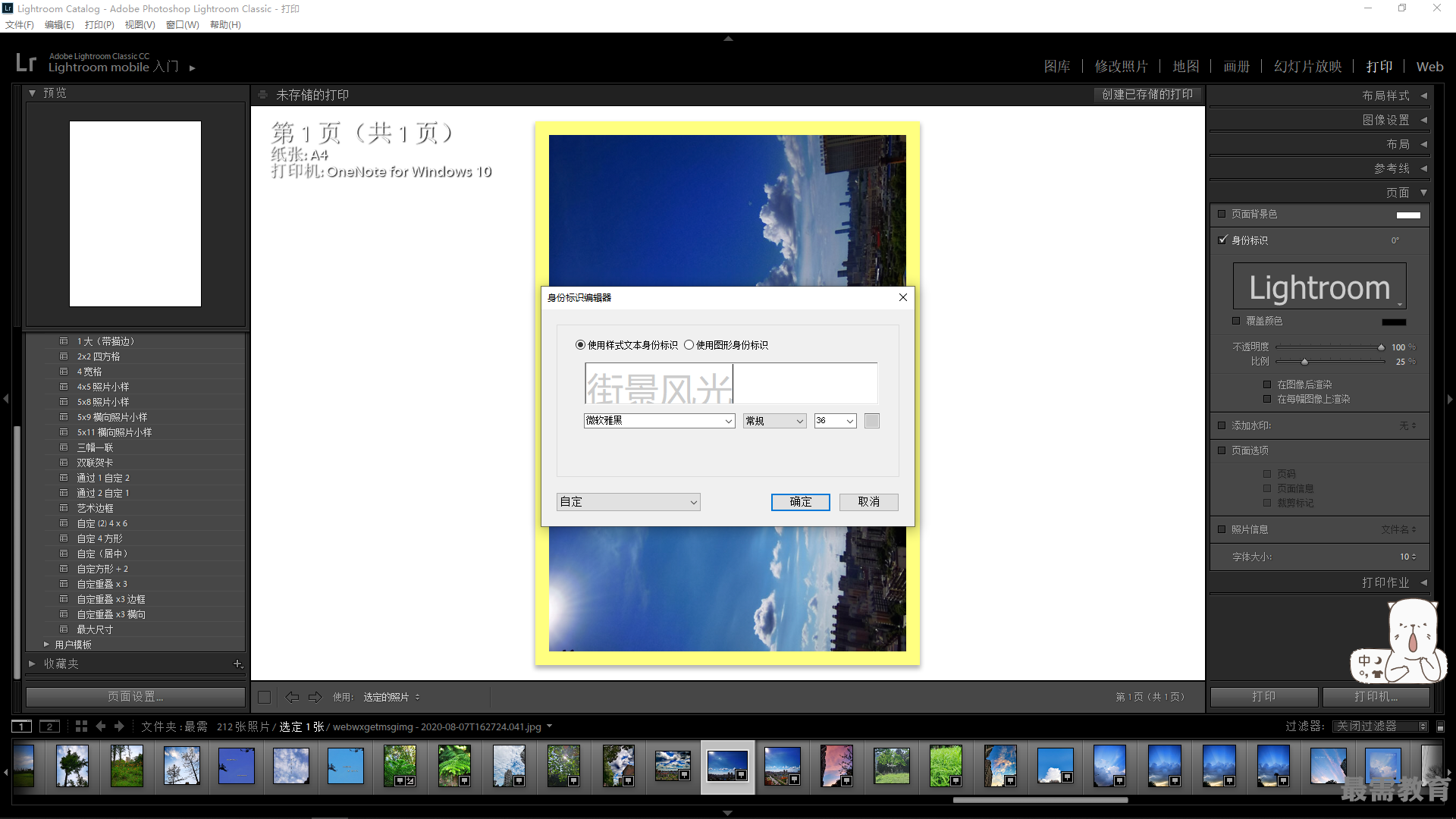
6、单击“确定”按钮,即可为要打印的照片添加标识,单击“打印”按钮,即可应用模板打印照片。
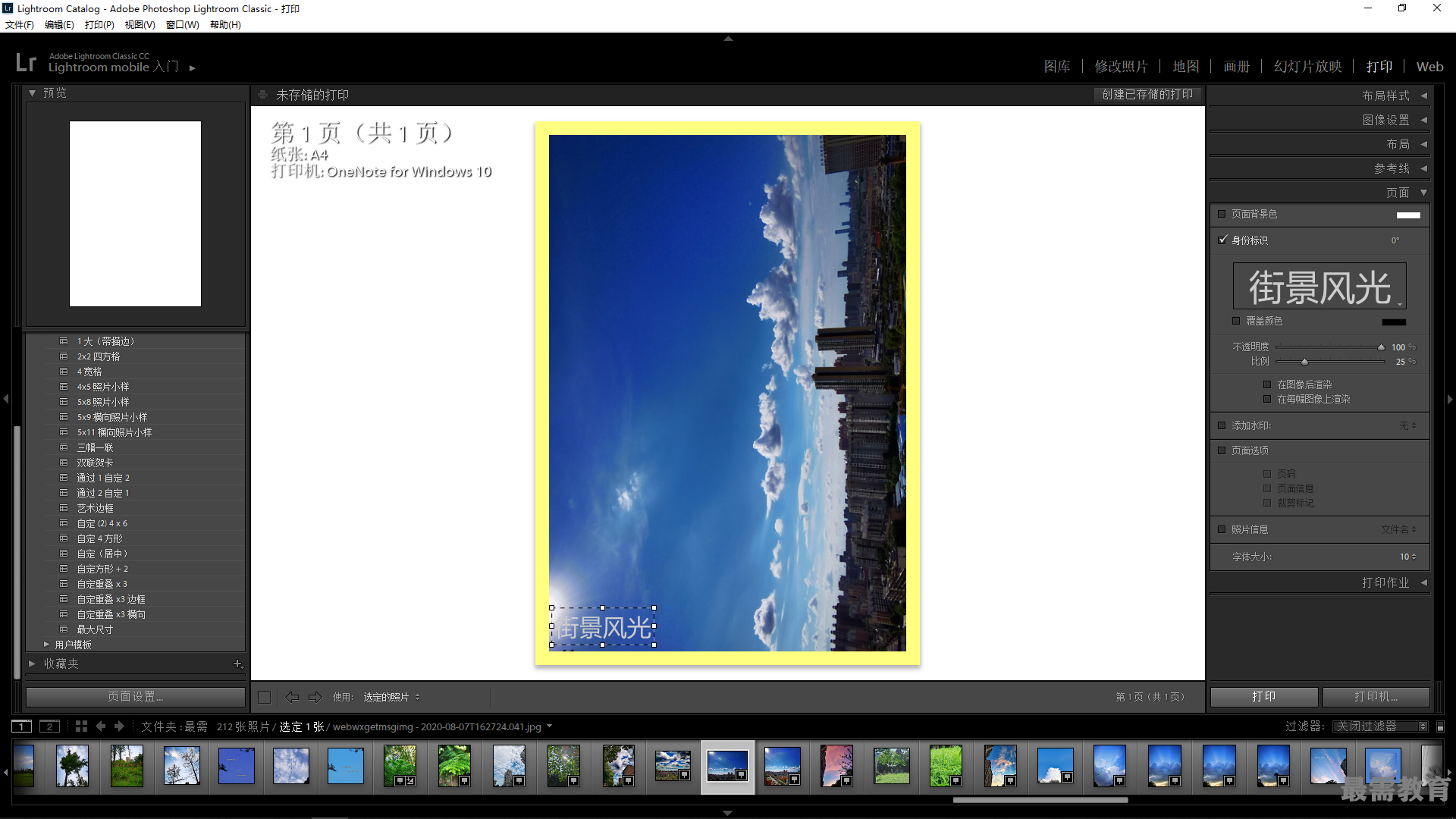




点击加载更多评论>>